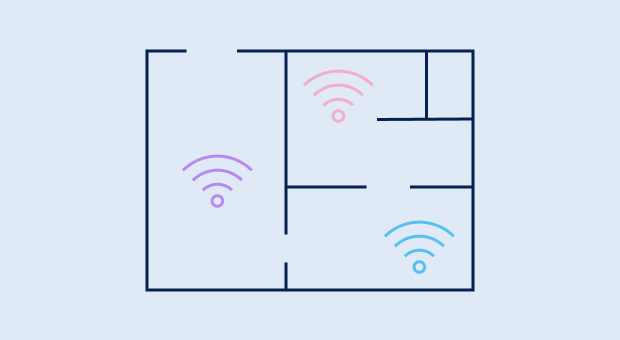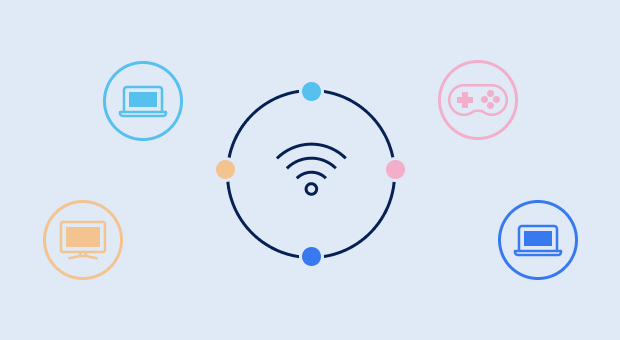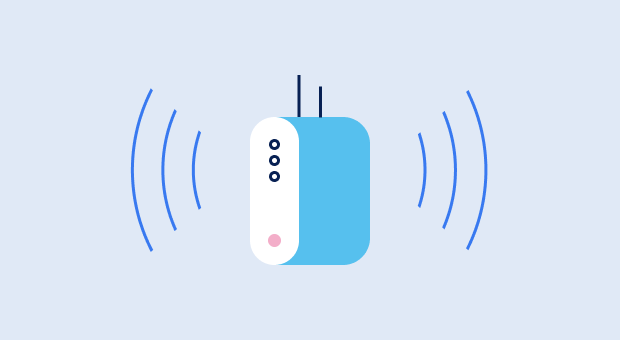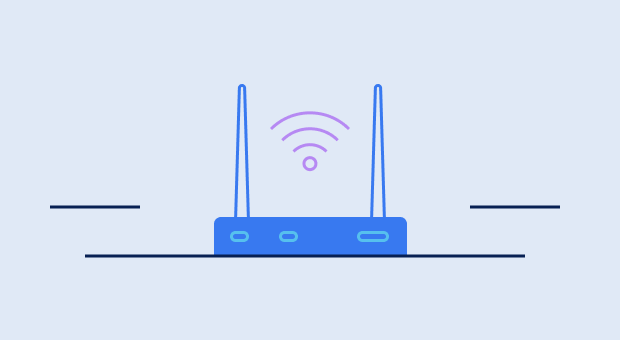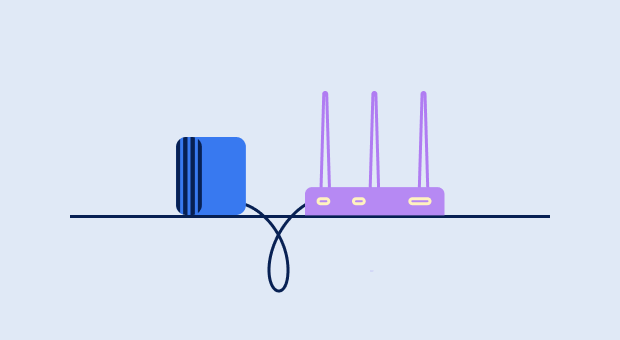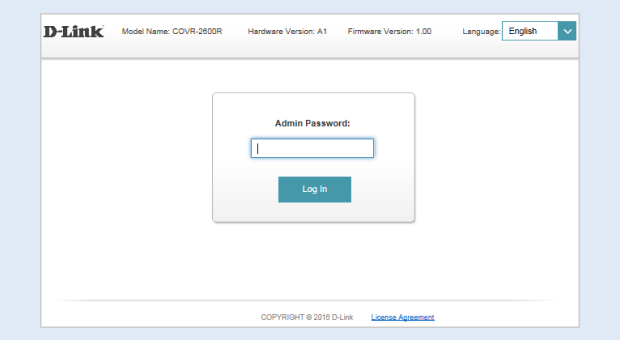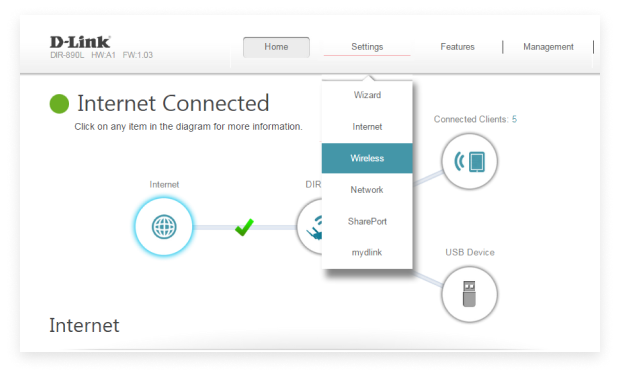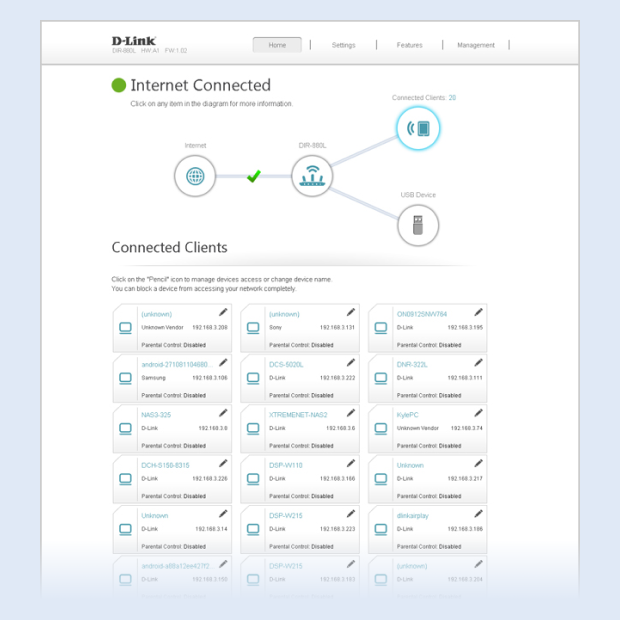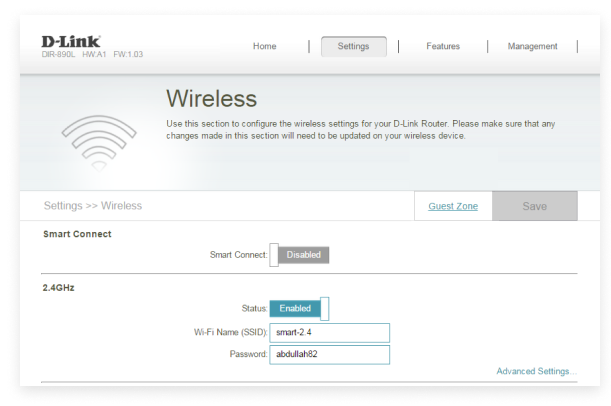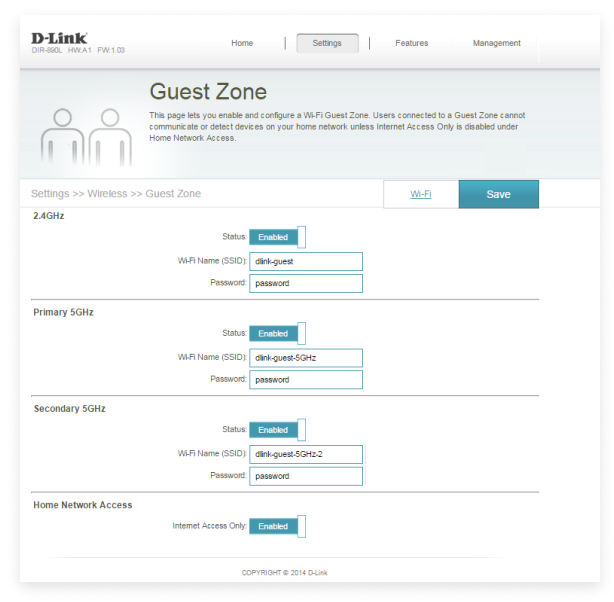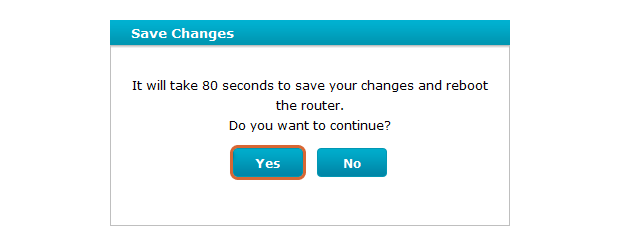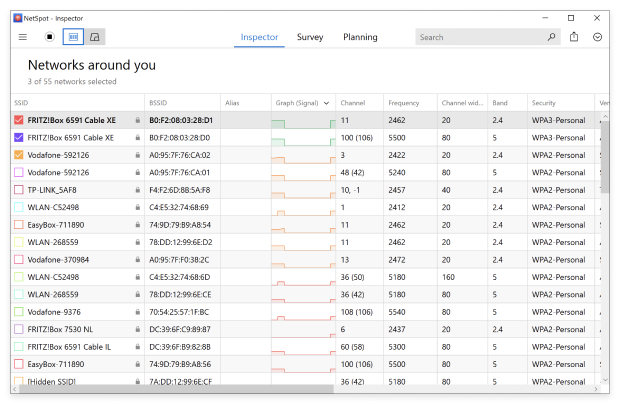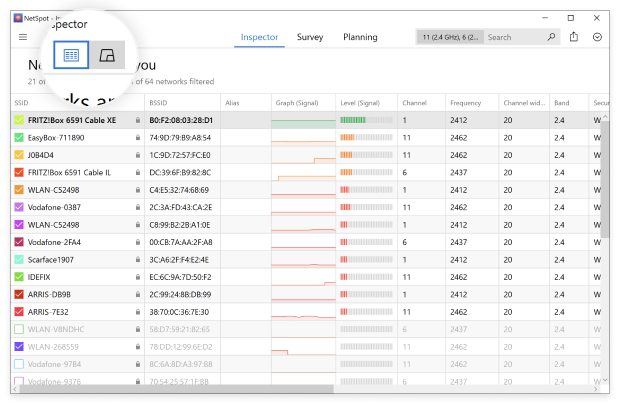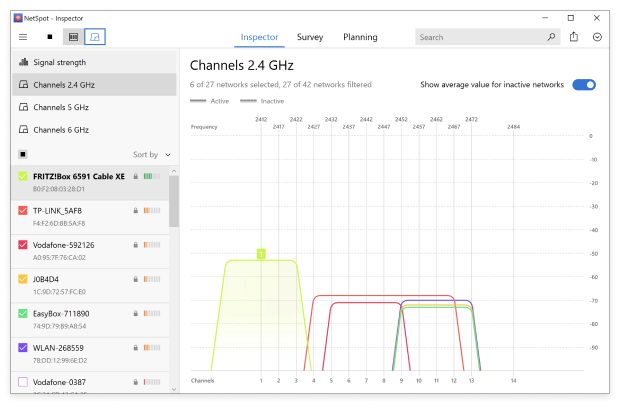WiFiのネットワークを導入するには?
WiFiの導入を正しく行なうということは、パフォーマンス、強力な電波、セキュリティーを引き出せるかにかかっています。
WiFiデザイン の基礎を網羅した本記事で、おすすめのステップを紹介しています:
- カバーしたい範囲の特定:どこまで電波をカバーしたいかが曖昧だと、必要なアクセスポイントの数などの算出に影響が及びます。
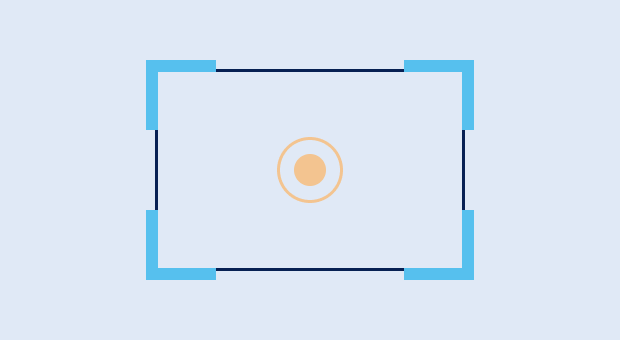
- 電波の障害物の特定:ワイヤレスの電波は壁や大きな家具などの物理的な障害物による影響を受けます。WiFiのカバー範囲内でのこれらの要素も考慮する必要があります。
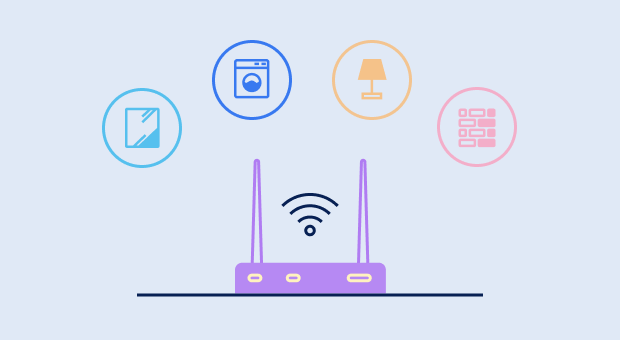
- WiFiに接続する端末数に余裕をもっておく:WiFiに接続するデバイスは日々増えています。そのような現代の状況で、ネットワークに同時に接続するデバイスの数は余裕をもって計画することが賢明です。
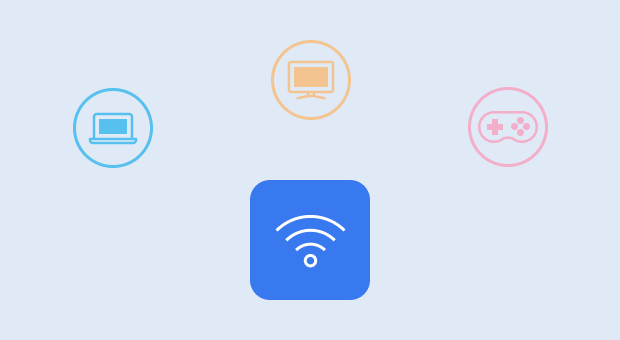
- 適切なネットワークのタイプを選ぶ:強力なWiFiルーター一つで全てが解決することもあれば、幾つかのメッシュWiFiの設置が推奨される環境もあります。
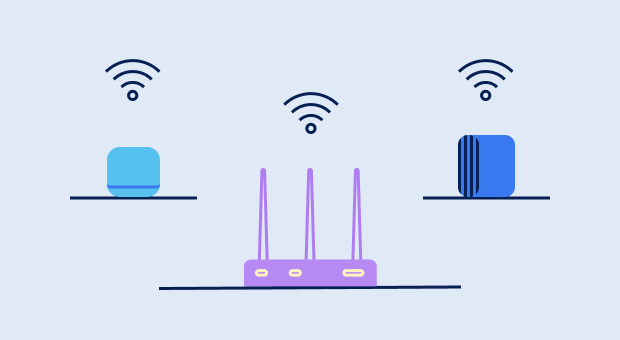
- ワイヤレス環境の調査:WiFiサーベイは、WiFiを導入するエリアの周辺の電波情報の入手、アクセスポイントの最適化に大いに役立ちます。